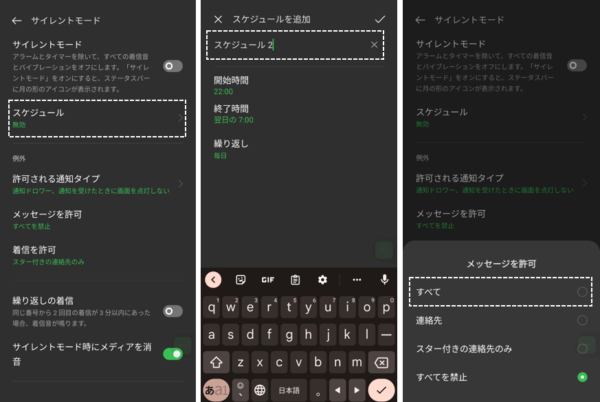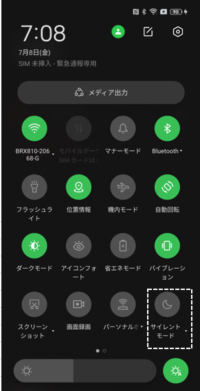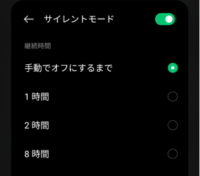※レビュー機種:【OPPO Reno7 A】(CPH2353)SIMフリー版(【ColorOS 12】【Android 11】)
【Android 12】にアップデートした場合
機能的には、変更はないようですが、設定画面での文言に若干変化しています。
※ビルド番号:CPH2353_11_C18
【Android 13】にアップデートした場合
例外の設定が、「人」「アプリ」になって、シンプルになっています。
こちらを参照ください。
※ビルド番号:CPH2353_11_F.51
【通知】に関する記事
【OPPO Reno7 A】の「サイレントモード」は、通知を一時的にブロックする機能で、消音機能ではありません。消音機能は、別途「マナーモード」があります。
【設定】⇒【サウンドとバイブ】⇒【サイレントモード】から「サイレントモード」に関する設定ができます。
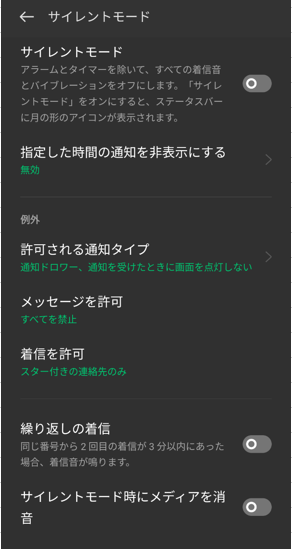
「サイレントモード」を有効にする方法には、手動と自動があります。
どちらの場合も「サイレントモード」が有効中は、ステータスバーに「月」マークが表示されます。※要設定
手動の場合は、
・【設定】⇒【サウンドとバイブ】⇒【サイレントモード】⇒「サイレントモード」を有効にするか
・「クイック設定パネル」の「サイレントモード」アイコンをタップします。
自動の場合は、
・【設定】⇒【サウンドとバイブ】⇒【サイレントモード】⇒「指定した時間の通知を非表示にする」から、ルール(スケジュール)を設定します。
| 設定項目 | 内容 | |
|---|---|---|
| サイレントモード | 有効にすると、例外を除いて 「通知」を一時的にブロックして、鳴動(通知音・バイブ)しません。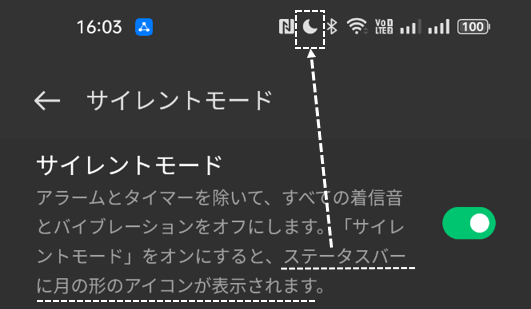 他の方法 「クイック設定パネル」の「サイレントモード」アイコンをタップします。 | |
| 指定した時間の通知を非表示にする | 睡眠 ※サンプル | 有効にすると、設定した時間帯(開始時刻、終了時刻、曜日)で自動的に「サイレントモード」が適用中(ON)になります。 |
| + | 新たなルールを設定できます。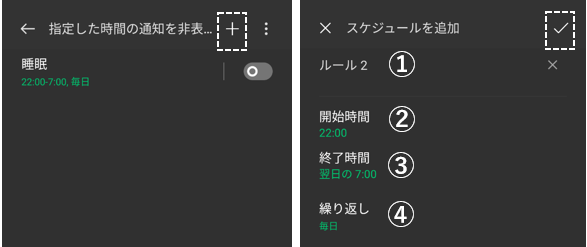 ①スケジュールの名前を入力 ②開始時刻を設定 ③終了時刻を設定 ④曜日を設定 して「レ」をタップ | |
| 例外 | 許可される通知タイプ | 「サイレントモード」適用中でも、表示にする通知方法を設定できます。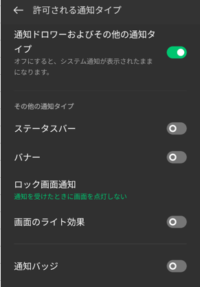 ・通知ドロワー(パネル) (その他の通知タイプ) ・ステータスバー ・バナー ・ロック画面の通知  ・画面のライト効果 ・通知バッジ |
| メッセージを許可 | 「サイレントモード」適用中でも、メッセージの受信を許可する先を設定できます。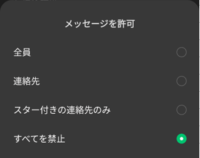 ・「全員」 ・「連絡先」 ・「スター付きの連絡先のみ」 ・「すべてを禁止」(※初期設定) から選択 | |
| 着信を許可 | 「サイレントモード」適用中でも、電話の着信を許可する先を設定できます。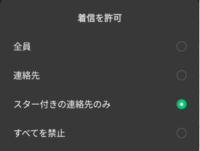 ・「全員」 ・「連絡先」 ・「スター付きの連絡先のみ」(※初期設定) ・「すべてを禁止」 から選択 | |
| 繰り返しの着信 | 有効にすると、「サイレントモード」適用中でも、3分以内に例外指定以外の同じ発信元からの着信があったとき鳴動を許可します。(※初期設定:無効) | |
| サイレントモード時にメディアを消音 | 有効にすると、「サイレントモード」適用中、メディア音も消音になります。(※初期設定:無効) | |
【Android 12】へのアップデートによる変化
設定画面の文言に変化があります。
・【サイレントモード】⇒「指定した時間の通知を非表示にする」が、「スケジュール」に。
・【スケジュールを追加】の「ルールn」が、「スケジュールn」に。
・【メッセージを許可】【着信を許可】の「全員」が、「すべて」に。